Verhindern Sie das Speichern von Remote -Desktop -Anmeldeinformationen in Windows
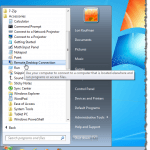
- 1562
- 140
- Lana Saumweber
Remote -Desktop -Verbindung Mit Windows können Sie sich bei jedem Remote -PC anmelden und auf alle Programme, Dateien und Netzwerkressourcen zugreifen, als ob Sie tatsächlich vor dem Remote -Computer sitzen würden.
Wir haben zuvor darüber geschrieben, wie man Remote -Desktop auf einem Windows 7/8/10 richtig konfigurieren und wie Sie Ihren Router einrichten, damit Sie von außerhalb Ihres Netzwerks in einen lokalen Computer entfernt werden können.
InhaltsverzeichnisIn Fenstern, Remote -Desktop -Verbindung Speichert Ihre Remote -Desktop -Anmeldeinformationen standardmäßig Ihre Remotedesktop -Anmeldeinformationen. Dies kann eine Sicherheitsrisiko darstellen, insbesondere wenn Sie den Computer teilen, den Sie verwenden, um sich auf dem Remote -Computer anzumelden. In diesem Beitrag wird erläutert, wie die Einstellung deaktiviert wird, mit der Windows Ihre Anmeldeinformationen speichern kann.
Deaktivieren Sie das Speichern von Remote -Desktop -Anmeldeinformationen
Zugreifen Remote -Desktop -Verbindung, öffne das Start Menü, auswählen Alle Programme, öffne das Zubehör Ordner und klicken Sie auf Remote -Desktop -Verbindung. Oder klicken Sie einfach auf Start und geben Sie Remote -Desktop ein.
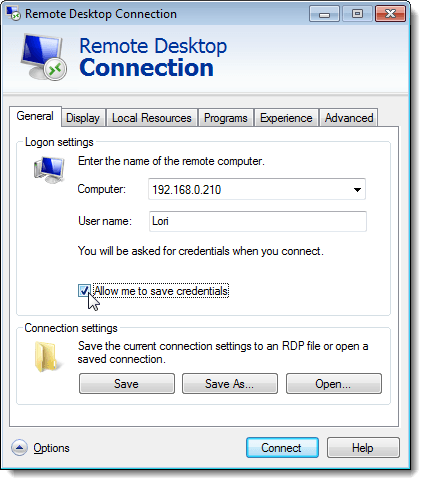
Um die zu schließen Remote -Desktop -Verbindung Klicken Sie auf die X Taste in der oberen, rechten Ecke des Dialogfelds.
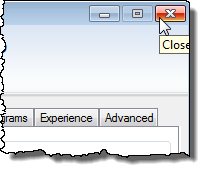
Klicken Sie auf die Fähigkeit von Windows, Ihre Anmeldeinformationen bei einem Remote -Computer zu speichern, wenn Sie sich bei einem Remote -Computer anmelden Start Taste und eingeben ““gpedit.MSC”(Ohne die Zitate) in der Suchprogramme und Dateien Kasten. Wenn Windows das findet gpedit.MSC Datei, entweder drücken Eingeben oder klicken Sie auf den resultierenden Link. Beachten Sie, dass diese Option nicht für Starter- oder Home -Editionen von Windows verfügbar ist.

Der Lokaler Gruppenrichtlinienredakteur Das Dialogfeld wird angezeigt. Navigieren Sie im Baum im linken Bereich zum folgenden Element:
Benutzerkonfiguration | Verwaltungsvorlagen | Windows -Komponenten | Remote -Desktop -Dienste
Wähle aus Remote -Desktop -Verbindung Client Gegenstand unter Remote -Desktop -Dienste. Im Einstellung List auf der rechten Seite, doppelklicken Sie auf die Lassen Sie keine Passwörter gespeichert Einstellung.
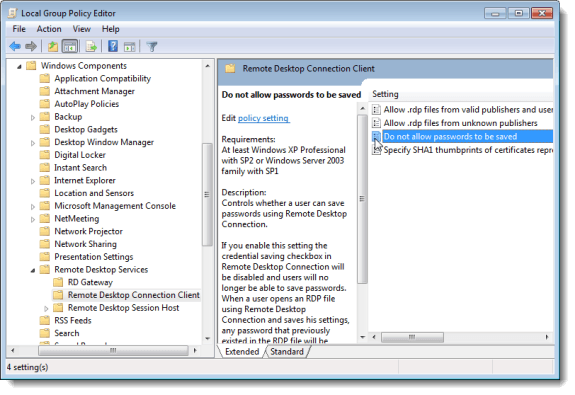
Wählen Sie im Dialogfeld, in dem angezeigt wird Ermöglicht Radio knopf.
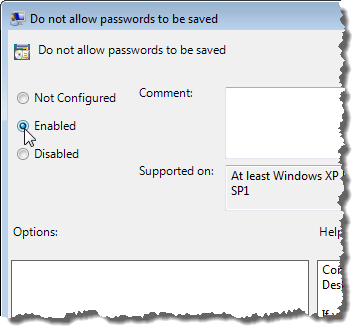
Klicken OK Um das Dialogfeld für die zu schließen Lassen Sie keine Passwörter gespeichert Einstellung.
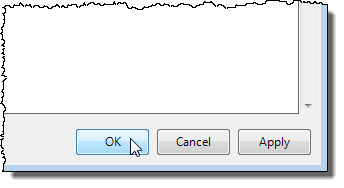
Um die zu schließen Lokaler Gruppenrichtlinienredakteur Dialogfeld, auswählen Ausfahrt von dem Datei Speisekarte.
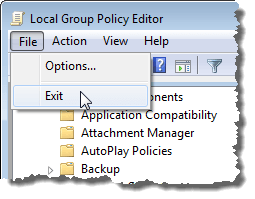
Der Erlauben Sie mir, Anmeldeinformationen zu speichern Kontrollkästchen auf der Remote -Desktop -Verbindung Das Dialogfeld ist noch verfügbar. Wenn Sie jedoch eine Verbindung herstellen und nach Ihren Anmeldeinformationen gefragt werden. Genießen!
- « Schalten Sie die Gadgets -Plattform in Windows 7 aus
- Aktivieren Sie Microsoft Internet Information Services (IIS) in Windows 7 »

